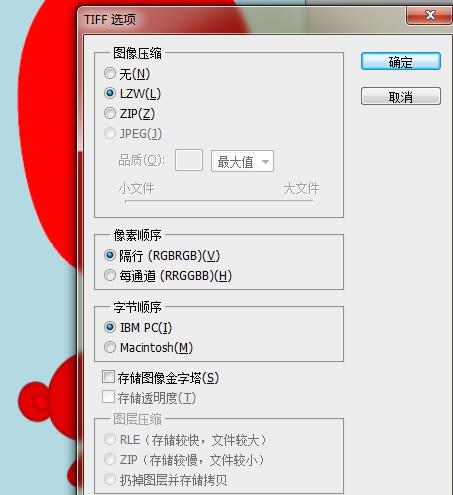以下操作是在Photoshop cs5的版本上進行:如何讓UV直噴機印出白色 專色的設定, 在Photoshop設定白色專色通道, 圖檔需要先更改為CMYK 4色圖片, 然後利用圈選工具去圈選出要製作白墨或是透明漆的區域UV直噴機才能區分出哪些地方要印製白色.
在Photoshop 中打開需要印刷的圖片。先更改為CMYK 4色圖片。
以下圖為例:
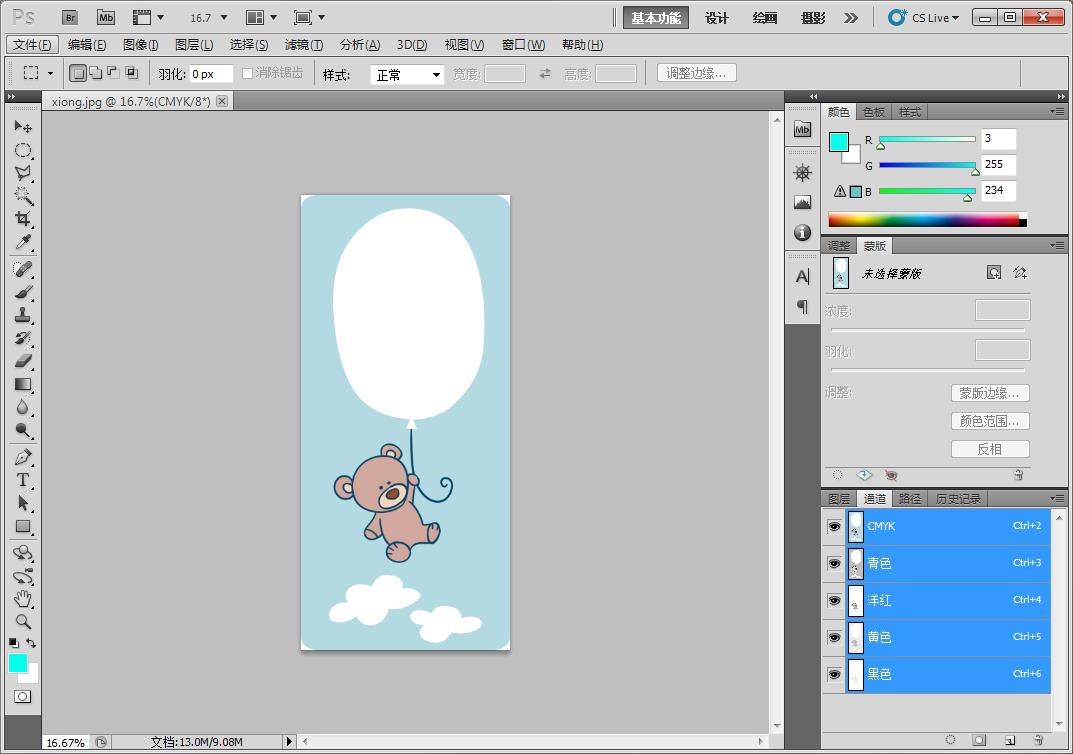
在PS的功能表面板中使用 ![]() 磁性套鎖工具或者
磁性套鎖工具或者 ![]() 魔棒工具,將需要列印白墨的區域選擇出。選擇好之後最好能配合選擇功能中的 調整-> 縮小 並設定2~3px點. 這樣比較不會產生白色底色的露白 。
魔棒工具,將需要列印白墨的區域選擇出。選擇好之後最好能配合選擇功能中的 調整-> 縮小 並設定2~3px點. 這樣比較不會產生白色底色的露白 。
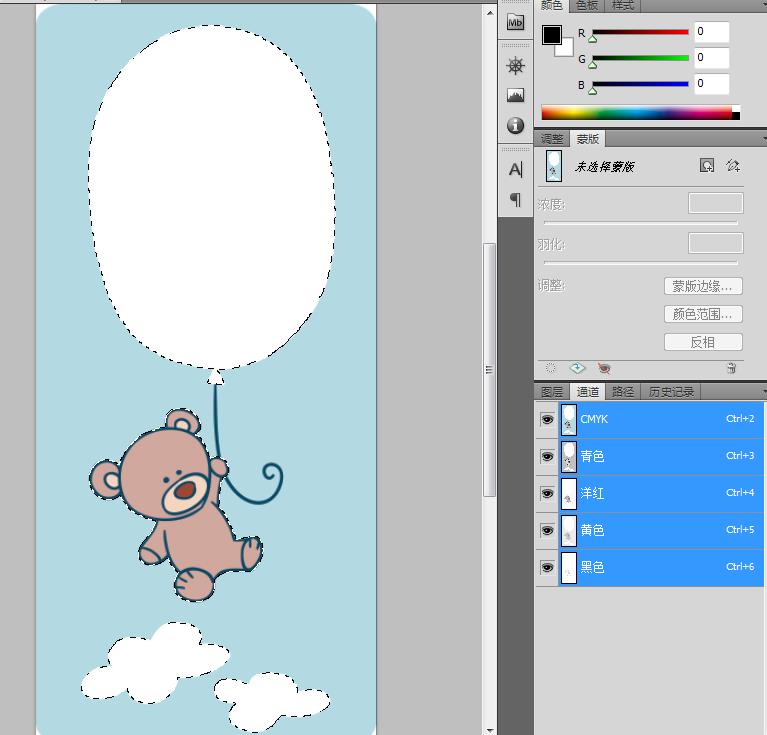
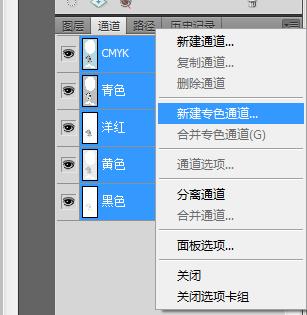
在PS通道面板右側下拉式功能表中,選擇新建專色通道。
將專色通道名稱定為W1(W必須為大寫)。
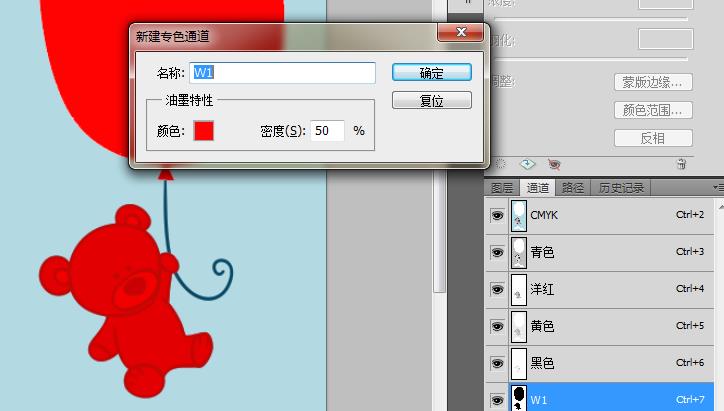
注:在Photoshop中 需確定通道圖層中需要列印白墨的區域為上圖的紅色部分(顏色任意指定不影響專色處理),如果專色通道圖層填充錯誤,或者選擇錯誤,將直接導致白墨無法輸出或者輸出的位置不準確,請確認圖形選擇的正確區域!
填充完成後,打開顯示四色圖片,顯示如下圖紅色部分所示,說明專色區域填滿正確,如需要列印白墨的位置沒有紅色範本或者位置有偏差,請從新製作。
5.確認白墨填充區域正確,並存為TIFF圖片。